Android 기기에서 Chromecast를 사용하는 것은iOS 기기에서 Chromecast를 사용하는 것과 비교할 때 매우 뛰어난 경험. Chromecast 통합은 Android 전체에 내장되어 있으며 거의 모든 Google 앱이이를 지원합니다. iOS 용 Google 앱에 대해서도 마찬가지입니다. iOS는 Google처럼 Chromecast의 우선 순위를 정하지 않습니다. 약간의 여유가 있어도 iOS는 여전히 매우 제한적인 OS입니다. 하지만 조금씩 Google은 iOS 앱에 대한 Chromecast 지원을 개선하고 있습니다. 최근 업데이트로 iOS의 제어 센터에서 YouTube Chromecast 재생을 제어 할 수 있습니다.
YouTube 앱을 열고 비디오를 재생하십시오. 전송 버튼을 누르면 전송이 시작됩니다. YouTube 앱을 종료하면 계속 전송됩니다.
아래에서 위로 스 와이프하여 컨트롤을 불러옵니다.가운데를 누른 다음 왼쪽으로 스 와이프하여 미디어 / 음악 컨트롤로 이동합니다. 미디어 컨트롤이 재생중인 비디오의 썸네일과 함께 YouTube 앱에 연결됩니다. 진행률 표시 줄이 있지만이를 사용하여 비디오의 다른 위치로 이동할 수는 없습니다.
재생 / 일시 정지 버튼을 사용하여 재생 / 일시 정지이미 앱 내부에서 전송을 시작했다면 YouTube에서 전송을 시작하지 않으면 제어 센터에서 앱을 제어 할 수 없습니다. 또한 제어 센터에서 전송을 시작하거나 중지 할 수 없습니다. YouTube 앱 내에서 수행해야합니다.
뒤로 및 앞으로 버튼을 사용하면 대기열 또는 재생 목록에서 다음 제안 된 비디오 또는 다음 / 이전 비디오로 이동할 수 있습니다.

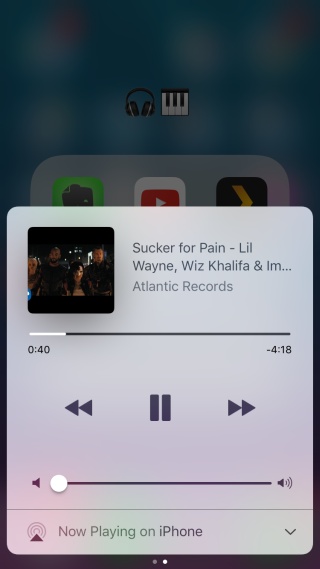
마지막으로 하단의 슬라이더를 통해 음량을 조절할 수 있습니다. TV의 볼륨을 높이거나 낮추거나 Chromecast가 연결된 상태를 모니터링 할 수 있습니다.
iOS가 제공 할 가능성은 거의 없습니다Android와 동일한 수준의 Chromecast 지원 Google 앱 및 기타 타사 앱은 실제로 iOS 기기를 사용하는 사람이라면 누구나 Chromecast를 사용할 수있는 유일한 방법이므로이 문제와 같은 작은 변경 사항은 상당히 중요합니다.













코멘트